Sebbene tu possa goderti gli acquisti di iTunes su qualsiasi altro computer autorizzato e dispositivi iOS come iPhone, iPad, iPod touch, Apple TV, ecc. Accedendo ai tuoi dispositivi con lo stesso ID Apple, come riprodurre questi acquisti iTunes senza connessione di rete? Bene, puoi scaricare questi acquisti iTunes da iTunes Store sui tuoi dispositivi iOS o computer. Se non sai come scaricare gli acquisti di iTunes, segui la guida dettagliata come di seguito.
Da non perdere: Risolto! Come scaricare un film noleggiato da iTunes!
Da non perdere: Apple Music Downloader - Scarica Apple Music in MP3
Parte 1. Come scaricare gli acquisti di iTunes da iTunes Store
Prima di tutto, assicurati di aver acquistato film, programmi TV, abbonamenti, brani e audiolibri da iTunes Store. Quindi scarica gli acquisti di iTunes su dispositivi o computer iOS. C'è una piccola differenza tra il download degli acquisti di iTunes su computer e dispositivi iOS.
Come scaricare gli acquisti di iTunes su dispositivi iOS?
Passo 1: Apri l'app iTunes Store sui tuoi dispositivi iOS, tocca l'icona "Altro" nella parte inferiore dello schermo e quindi l'icona "Acquistato".
Passo 2: Seleziona l'opzione "Musica", "Film" o "Programmi TV" in base a ciò che desideri scaricare. Per coloro che utilizzano la condivisione familiare, puoi toccare "Il mio acquisto" o il nome di un membro della famiglia per vedere i contenuti che hanno acquistato.
Passo 3: Successivamente, scegli il contenuto che desideri scaricare, quindi tocca l'icona di download a destra del titolo.
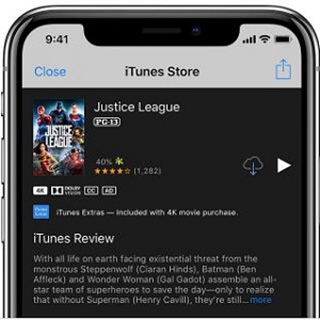
Come scaricare gli acquisti di iTunes su Mac o PC?
Mentre desideri scaricare film, programmi TV o musica su Mac o PC, dovresti autorizzare questo computer facendo clic su "Account"> "Autorizza questo computer" e inserendo il tuo ID Apple e il passcode.
Passo 1: Avvia iTunes e accedi con il tuo ID Apple.
Passo 2: Nella barra dei menu in alto, fai clic su "Account" e seleziona l'opzione "Acquistato". Per coloro che utilizzano la condivisione familiare, seleziona l'opzione "Acquisti familiari" invece dell'opzione "Acquistati".
Passo 3: Dopodiché, puoi trovare le opzioni "Film", "Programmi TV", "Musica" o "Audiolibri" in alto a destra dello schermo. Basta fare clic su uno di essi.
Passo 4: Ad esempio, vuoi scaricare film sul tuo PC o Mac. Vai all'opzione "Film", quindi fai clic sull'icona di download nell'angolo in alto a destra di ogni film.
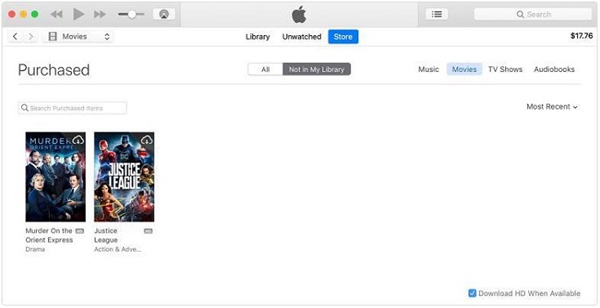
Ora puoi goderti i tuoi acquisti su iTunes da iTunes Store su qualsiasi computer e dispositivo iOS autorizzati. Ma se vuoi goderteli con dispositivi non autorizzati, prova con il metodo seguente per rimuovere DRM sul tuo computer.
Parte 2. Come rimuovere DRM da acquisti iTunes
Il DRM impedisce agli utenti di guardare i video acquistati o di ascoltare brani acquistati e audiolibri su dispositivi non autorizzati. Pertanto, per poter godere degli acquisti di iTunes su dispositivi non autorizzati, è necessario rimuovere DRM da essi. I seguiti sono ciò che devi fare.
Rimuovi DRM dai video di iTunes:
Passo 1. Scarica Convertitore TuneFab M4V
As Convertitore TuneFab M4V è un incredibile strumento di rimozione di M4V, che è caratterizzato dalla conversione di video di iTunes a una velocità di conversione 30 volte più veloce con un'elevata qualità di output, preservando più flussi audio e sottotitoli e supportando più lingue, quindi scaricalo inizialmente sul tuo computer facendo clic su "Provalo gratis " bottone sotto.
Passo 2. Aggiungi video M4V
Fare clic su "Aggiungi file" nella barra dei menu, quindi tutti i video acquistati verranno visualizzati sullo schermo. Basta selezionarne uno e fare clic sul pulsante "Aggiungi" o fare clic sul pulsante "Aggiungi tutto" per aggiungere video al programma.
Passo 3. Inizia a convertire M4V in MP4
Ora puoi fare clic sul pulsante "Converti" per consentire al programma di avviare la conversione. Ci vorrà un po 'di tempo. Il tempo di conversione dipende dalla quantità e dalla lunghezza dei video.

Rimuovi DRM da brani o audiolibri iTunes protetti:
Passo 1. Scarica TuneFab Apple Music Converter
Per acquistare brani Apple Music acquistati e audiolibri iTunes su qualsiasi dispositivo non autorizzato, è necessario scaricarlo TuneFab Apple Music Converter che viene utilizzato per scaricare Apple Music in MP3 e altri formati comuni a 16X più veloce senza alcuna perdita di qualità. Inoltre, ti consente anche di estrarre iTunes acquistato o audiolibro Audible. Pertanto, è sufficiente fare clic su uno dei pulsanti di download per scaricare questo programma efficiente.
Passo 2. Seleziona le tracce o audiolibro
Avvialo, quindi vai alla sezione "Playlist" per scegliere la categoria specifica, puoi selezionare Musica o Audiolibro come preferisci. Dopodiché, scegli la traccia o l'audiolibro spuntando la casella davanti a ogni traccia o audiolibro.
Passo 3. Inizia la conversione
Prima di convertire i brani di Apple Music o gli audiolibri di iTunes, puoi andare alla sezione "Impostazioni di output" e modificare il formato di output come MP3, M4A, FLAC, ecc. Quindi fare clic sul pulsante "Converti" nella barra dei menu. Successivamente, attendi che il processo di conversione finisca.

Conclusione
Se vuoi scaricare gli acquisti di iTunes su dispositivi autorizzati, segui semplicemente il metodo come menzionato sopra, mentre vuoi goderti gli acquisti di iTunes su qualsiasi dispositivo non autorizzato, quindi devi rimuovere DRM dagli acquisti di iTunes con Convertitore TuneFab M4V ed TuneFab Apple Music Converter.












